Strukturering av skärmen och metaforer
Strukturering av skärmen
Både i operativsystem, program och webbapplikationer är skärmen indelad i olika delar, fält. I verktygsprogram består fönstret oftast av ett rubrikfält, menyer, verktygsfält, det egentliga arbetsfältet och ett statusfält. Varje fält har sin speciella uppgift och erbjuder mycket information som stödjer användningen. En nybörjare kan oftast inte uppfatta de olika delarna av skärmen och vad de innebär – hela skärmen kan verka ostrukturerad och datoranvändningen blir svår. En förutsättning för att användningen ska löpa smidigt är att användaren känner till benämningarna på de olika delarna och förstår deras betydelse.
Metaforer – symbolerna i användargränssnitt
Dagens grafiska användargränssnitt grundar sig på metaforer och bildsymboler. Det innebär att olika funktioner beskrivs med metaforer (till exempel med symboler som liknar eller har samma innebörd som funktionen). Metaforerna i operativsystemen och många program har tagits ur kontorsvärlden: till exempel papperskorg, skrivbord och mappar är direkta lån från kontorsmiljö.
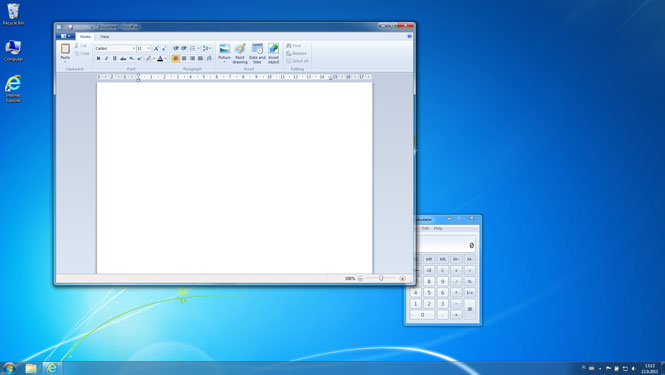
I applikationsprogram används många olika symboler och ikoner i verktygsfält, -paletter och menyer.
Ikonsymbolerna har valts så att de metaforiskt beskriver de funktioner man kommer till genom att klicka på symbolen. När du till exempel klickar på bilden av en skrivare kan du skriva ut din text, när du klickar på bilden av en diskett kan du spara din text, och så vidare. Du behöver dock inte alltid gissa vad symbolerna betyder. När du för musens pekare över en ikon, syns efter en stund ett gult textfält, där det står vad symbolen betyder.
För att användningen av informations- och kommunikationsteknik ska löpa smidigt, måste användaren känna igen olika metaforer och förstå hur de anknyter till verkligheten. Metaforerna baserar sig alltid på något mycket konkret och vardagligt föremål, fenomen eller skeende. Det lönar sig därför alltid att fundera på vad metaforen betyder, eftersom det är första steget till att förstå den funktion som metaforen beskriver.
Grundmetaforer
Kontrollera att du förstår följande metaforer och kan använda dem. Om du är det minsta osäker på metaforen, följ de steg som beskrivits ovan. Kommer du på andra metaforer som används i program?
Fil
En fil (File/Document) är grundenheten för data som sparats på datorn. Filen kan bestå av text som skrivits i ett ordbehandlingsprogram eller till exempel ett fotografi taget med digitalkamera som sparats på datorn. Filen kallas också ofta för dokument. Filens ikon anger vilken typ av fil det är fråga om. Alla filer måste ha ett namn. Man kan öppna filen genom att dubbelklicka på filens ikon, varvid filen öppnas i det program som den skapats i. Man kan metaforiskt jämföra filer med enskilda papper eller pappersbuntar.
Mapp
När det finns många filer, lönar det sig att ordna dem i mappar, eller kataloger (Folder/Directory) – på samma sätt som du lägger papper i arkivmappar. Mappikonen symboliserar närmast de kartongmappar som används i USA för papper och dokument. Varje mapp har ett eget namn.
På datorn kan en mapp innehålla många filer (dvs. dokument) och även andra mappar. I det fallet talar man om undermappar. När du dubbelklickar på en mapp öppnas ett dokumentfönster som visar vilka filer och undermappar som finns i mappen.
Om du tycker att det här med mappar och filer känns svårt och förvirrande, kan du öva genom att använda en riktig kartongmapp som du lägger papper (dokument) och andra kartongmappar (undermappar) i, och i dem mera papper (dokument).
Skrivbord
Skrivbordet är en viktig metafor. Skrivbordet (Desktop) kallas operativsystemets startsida som öppnas när du startar datorn. På samma sätt som på ett riktigt skrivbord kan det finnas dokument och mappar på operativsystemets skrivbord. Dessutom finns det ofta en papperskorgsikon, ikoner för skivenheter och CD-enheter och de vanligaste programmen. På skrivbordet finns vanligtvis också information om vilka program som är öppna, möjlighet att öppna nya program och möjlighet att flytta filer från en mapp till en annan.
I nedre kanten på skrivbordet finns i allmänhet ett aktivitetsfält (Task Bar) med Start-meny, information om öppna program och längst till höger ikoner för vissa verktygsprogram. Genom att klicka på ikonerna för de öppna programmen i aktivitetsfältet kan du flytta dig från ett program till ett annat.
programmen i aktivitetsfältet kan du flytta dig från ett program till ett annat. Skrivbord är oftast personliga och användaren kan ganska fritt utforma innehållet på skrivbordet – på samma sätt som du i det verkliga livet kan placera dokument var du vill på ditt skrivbord. På skrivbordet kan du spara egna filer och lägga till genvägar till applikationsprogram som du ofta använder.
Ikonen Den här datorn
Ett särdrag i operativsystemet Windows är ikonen Den här datorn (My computer) som finns på skrivbordet och/eller i Start-menyn. När du klickar på den ikonen öppnas ett fönster där du ser datorns alla hårddiskar, massminnesenheter, såsom CD-enheter och minnespinnar, samt länkar till mapparna Mina dokument (My Documents) och Delade dokument (Shared documents). Det är lättast att gå via Den här datorn för att få en överblick av vilka filer och mappar det finns på datorn och exempelvis kopiera filer och mappar från hårddisken till en minnespinne.
I operativsystemet MacOS kan du se och kopiera filer genom att gå via hårddiskikonen på skrivbordet.
Kopiering och flyttning av filer
När du vill flytta ett papper (dokument) från en mapp till en annan tar du helt enkelt ut pappret ur mappen och placerar den i den andra mappen. På samma sätt flyttar du en fil från en mapp till en annan på datorn. Dra filens ikon med musen till den andra mappen eller mappens öppna dokumentfönster. Filen försvinner då från den ursprungliga mappen och flyttas till den nya mappen. Om du ska flytta en mapp till exempel från hårddisken till en minnespinne eller tvärtom, blir filerna kvar också i den ursprungliga mappen – för säkerhets skull.
Du kan kopiera en fil från en mapp till en annan genom att först välja den fil du vill kopiera med att klicka på den (endast en gång). Gå sedan till Redigera (Edit) och välj Kopiera (Copy). Öppna mappen, dit du vill kopiera filen genom att dubbelklicka på mappens ikon. Gå till Redigera (Edit) och välj Klistra in (Paste), varvid filen kopieras till den öppna mappen.
Du hittar Redigera i fönstrets övre kant. Du kan också kopiera genom att klicka med musens högra knapp på filens ikon, varvid en så kallad snabbmeny öppnas. Välj Kopiera. På motsvarande sätt får du fram funktionen Klistra in genom att klicka med musens högra knapp i dokumentfönstret för den mapp, dit du vill kopiera filen.
Kopiering fungerar alltid på samma sätt, oberoende av vad du kopierar.
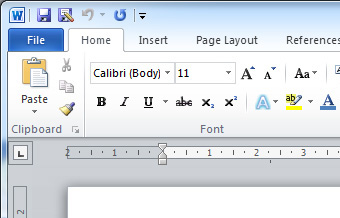
Ikoner
I de flesta program och applikationer visas de vanligaste funktionerna i verktygsfältet med små symboler, s.k. ikoner. Genom att klicka på disketten kan du till exempel spara ditt dokument, genom att klicka på skrivaren kan du skriva ut det.
